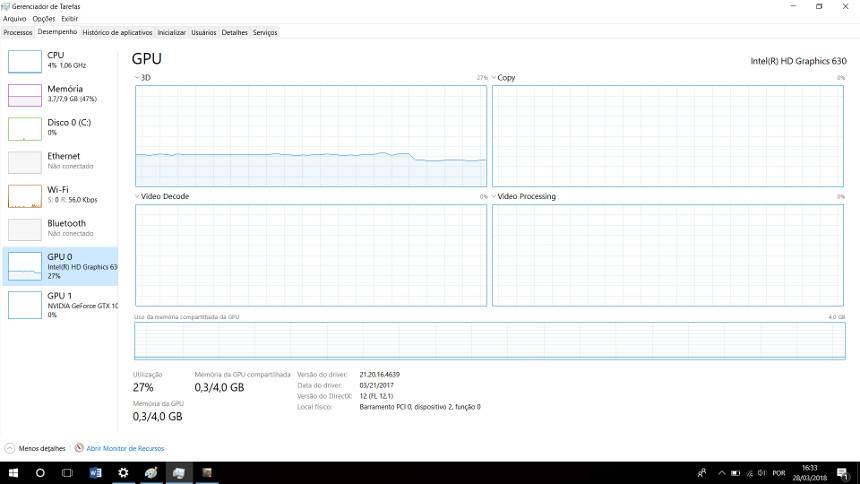Para você que adora jogos, o Windows 10 Fall Creator Update trouxe uma nova configuração no gerenciador de tarefas do sistema que exibe gráficos de performance da GPU, que permite aos utilizadores acompanharem o desempenho da sua placa de vídeo.
Para conferir os dados incluídos no novo recurso, primeiro você deve checar se sua máquina está com a versão Fall Creators Update (1709) ou até superior. Veja a seguir os passos para chegar o desempenho da sua placa de vídeo no windows 10.
1- Clique com o botão direito na barra inferior (barra de tarefas) e vá até gerenciador de tarefas:
2- Após clique em “Mais detalhes” para que veja os dados de forma explícita:
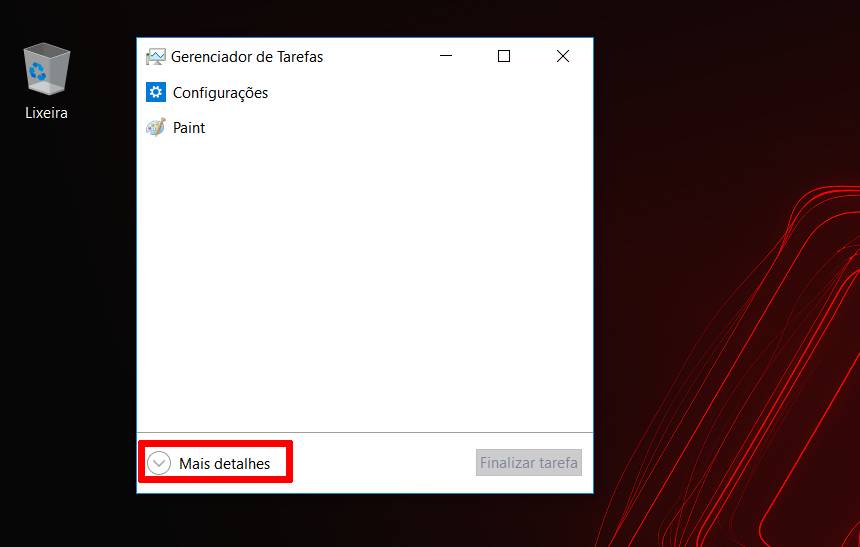
3- Você conseguirá observar na coluna GPU o desempenho da sua placa de vídeo, também consegue ajustar os aplicativos de acordo com o desempenho de cada um deles.
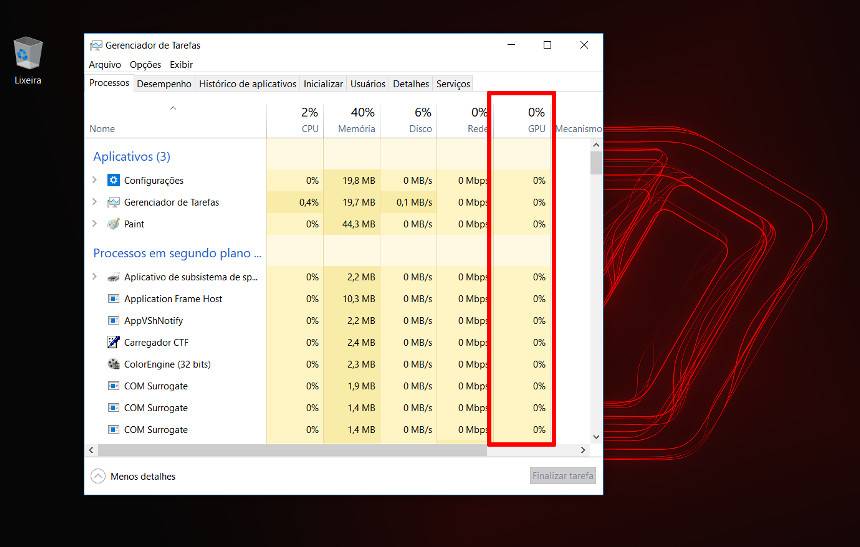
4- Se a sua máquina possuir uma placa de vídeo externa, aparecerá ao lado da coluna GPU uma outra coluna chamada “Mecanismo de GPU”. E você conseguirá verificar qual das placas está sendo utilizada por determinado componente.
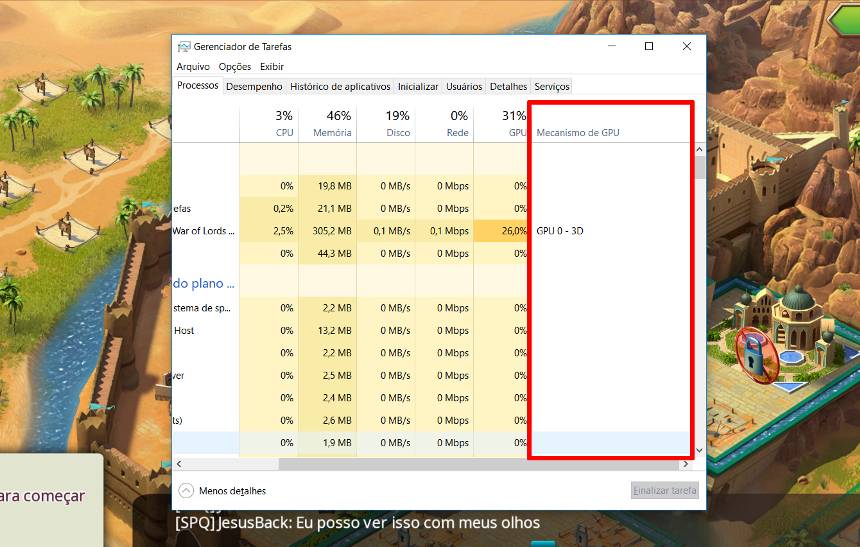
5- Para verificar os gráficos de performance da GPU, toque sobre a aba “Desempenho”. Aparecerá mais de uma opção, isto dependendo das placas do seu computador. Usualmente a GPU 0 é a placa interna da placa mãe.
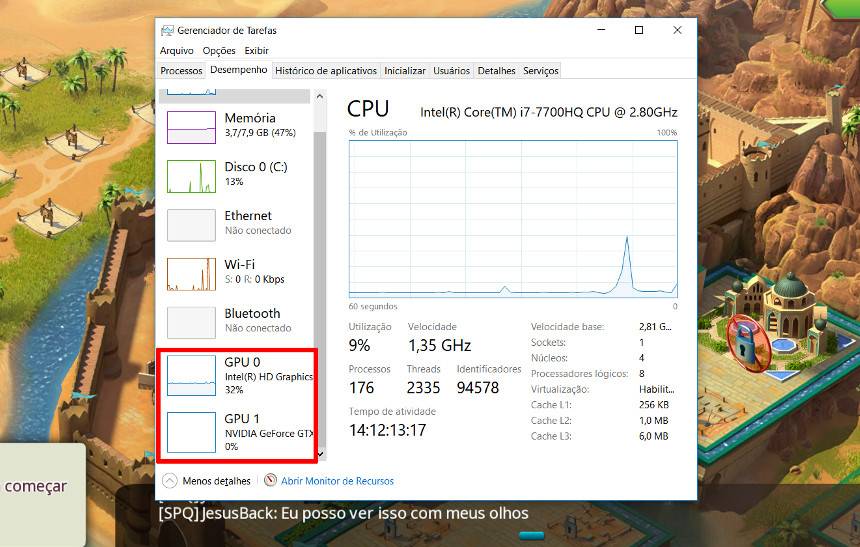
6- Após escolher uma das placas você conseguirá visualizar de forma abrangente os dados de desempenho da sua GPU e o consumo da mesma.